今天給大家帶來怎麼應用ps對圖片進行批量複製?,應用ps對圖片進行批量複製的方法,讓您輕鬆解決問題。
有時候我們需要對圖片進行批量複製(比如證件照的衝洗),簡單的單個單個複製會浪費我們大量的時間,如何使用ps進行高效的ps批量複製呢?下麵就教小夥伴們進行批量複製。具體方法如下:
1首先打開圖片,使用剪裁工具對圖片大小進行修改至自己想要的大小。
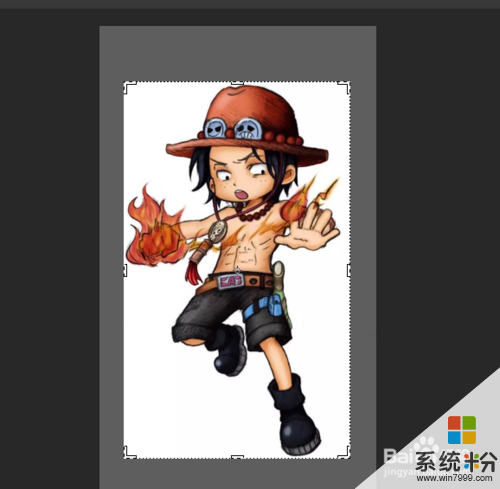 2
2剪裁完畢之後,點擊“圖案圖章工具”
 3
3然後我們就對圖片進行定義,點擊“編輯-->定義圖案”,確定。這個時候我們就可以將圖片叉×掉了。
 4
4接下來,我們新建一個圖層,(看自己需要建立圖層大小,一般我們設置為國際紙張大小)
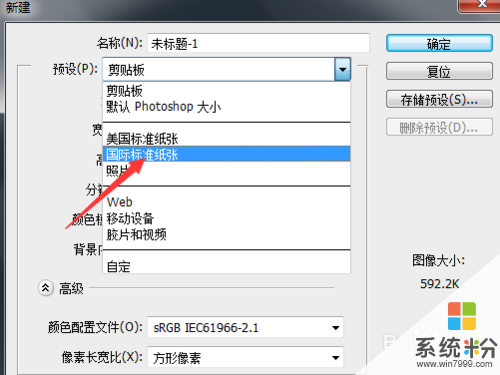 5
5然後就到了我們的關鍵的一步了。點擊這個地方的三角形(下麵的圖上自己看哈(∩_∩)),點擊剛才我們定義了的圖案。
 6
6最後,就改我們神奇的圖案圖章工具出場了。右擊鼠標,出現可以調節圓圈半徑的設置,硬度設置為100%。然後就像刮獎一樣刮開了,就可以看到我們需要需要批量複製的圖片了!
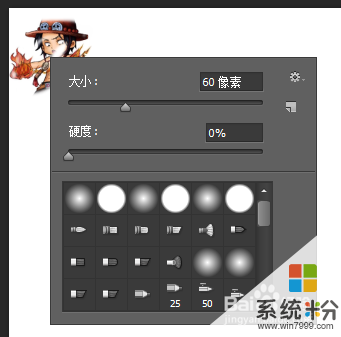 7
7這是效果圖,想要幾張圖片就截取幾張圖片吧。

以上就是怎麼應用ps對圖片進行批量複製?,應用ps對圖片進行批量複製的方法教程,希望本文中能幫您解決問題。
電腦軟件相關教程